
Que dois-je faire si les reflets de Edge ne peuvent pas être chargés et continuent de tourner en rond ? Lorsque nous utilisons le navigateur Microsoft Edge, la page de surbrillance ne peut pas être chargée et continue d'afficher un cercle de chargement. Nous pouvons vérifier notre connexion réseau ou vider le cache et les données du navigateur pour fonctionner. Laissez-moi le présenter soigneusement. l'analyse du problème selon lequel la collection Edge ne peut pas être chargée et continue de tourner en rond. Analyse du problème selon lequel les faits saillants d'Edge ne peuvent pas être chargés et continuent de tourner en rond
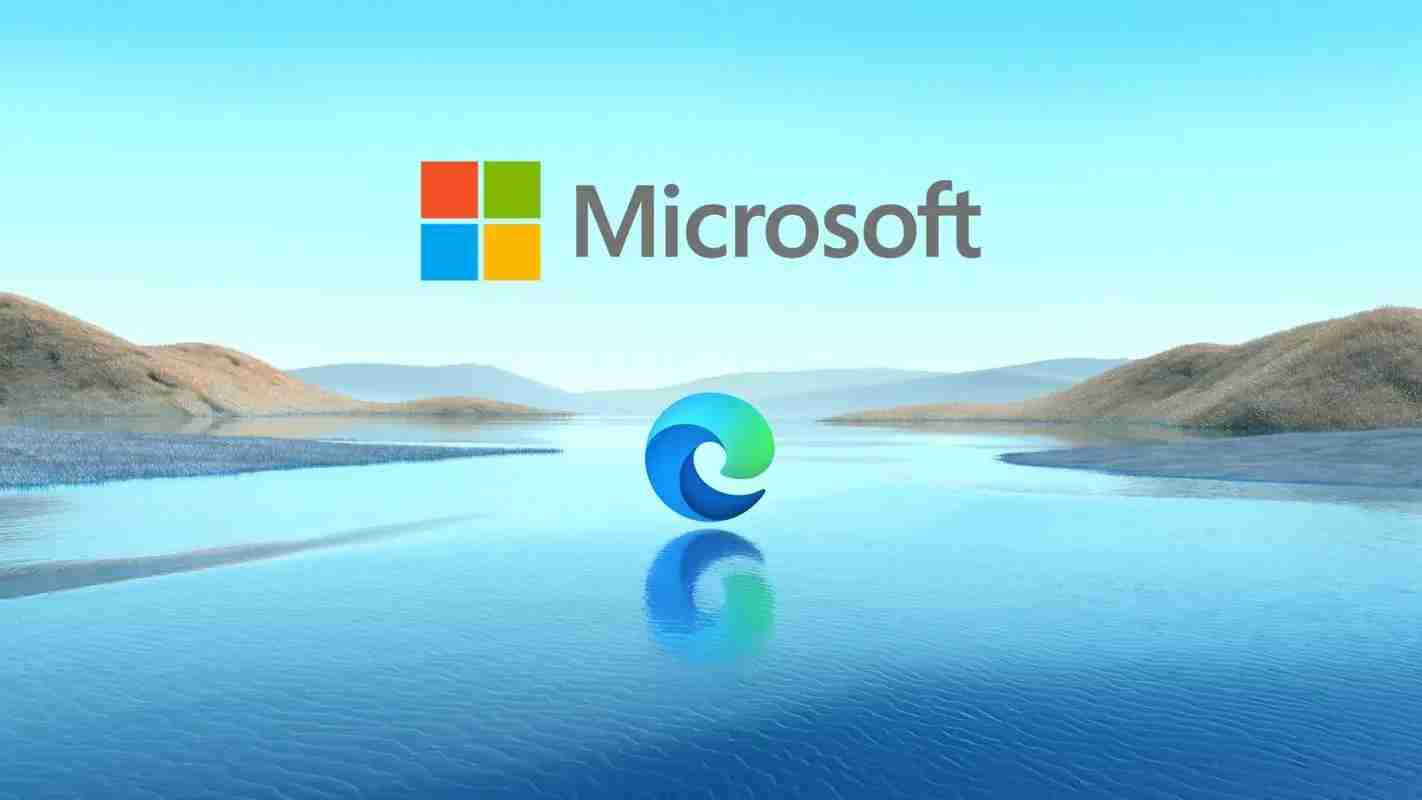
Résolvez le problème d'échec de chargement de la page de collection du navigateur Edge. Si vous rencontrez un problème d'échec de chargement lors de l'ouverture de la page de collection à l'aide du navigateur Edge, vous souhaiterez peut-être essayer la solution suivante fournie par l'éditeur PHP Xiaoxin : Supprimer les extensions inutiles. : Ouvrez les paramètres Edge dans votre navigateur (Maj + Ctrl + S), cliquez sur "Extensions" dans le menu de gauche. Désactivez ou désinstallez toutes les extensions qui semblent incompatibles avec la page des faits saillants. Utiliser le mode navigation privée : ouvrez une fenêtre de navigation privée dans Edge (Ctrl + Maj + N) et visitez la page des faits saillants. S'il se charge correctement en mode navigation privée, le cache ou l'extension de votre navigateur peut être à l'origine du problème.
3. Effacer le cache et les données du navigateur : ouvrez le navigateur Edge, cliquez sur l'icône de menu (trois lignes horizontales) dans le coin supérieur droit, sélectionnez Paramètres et cliquez sur Effacer les données de navigation dans la section Confidentialité, recherche et services. Sélectionnez l'option permettant de vider le cache et les autres données du site Web, puis cliquez sur Effacer. Après l'effacement, rechargez la page des faits saillants pour voir si elle peut être chargée avec succès.
4. Désactiver les extensions : certaines extensions de navigateur peuvent interférer avec le chargement des pages. Essayez de désactiver toutes les extensions de navigateur. Cliquez sur l'icône de menu (trois lignes horizontales) dans le coin supérieur droit, sélectionnez Extensions, puis désactivez les extensions une par une. Rechargez la page des faits saillants et voyez si elle se charge normalement. Si le problème est résolu, activez les extensions une par une pour déterminer quelle extension est à l'origine du problème.
5. Mettez à jour le navigateur Edge : assurez-vous que vous utilisez la dernière version du navigateur Microsoft Edge. Ouvrez le navigateur Edge, cliquez sur l'icône de menu (trois lignes horizontales) dans le coin supérieur droit, sélectionnez Aide et commentaires, puis cliquez sur À propos de Microsoft Edge. Si une mise à jour est disponible, le navigateur la détectera et l'installera automatiquement.
Si la méthode ci-dessus ne résout toujours pas le problème, cela peut être dû à un site Web spécifique ou à d'autres facteurs. Vous pouvez essayer d'accéder à la page de collection dans un autre navigateur ou contacter le support technique du site Web concerné ou du navigateur Edge pour obtenir de l'aide.
Ce qui précède est le contenu détaillé de. pour plus d'informations, suivez d'autres articles connexes sur le site Web de PHP en chinois!
 Comment mettre à niveau Douyin
Comment mettre à niveau Douyin Pourquoi vue.js signale-t-il une erreur ?
Pourquoi vue.js signale-t-il une erreur ? Les principaux composants qui composent le CPU
Les principaux composants qui composent le CPU Quels sont les systèmes d'exploitation mobiles ?
Quels sont les systèmes d'exploitation mobiles ? Comment fonctionne la poignée de main TCP à trois voies
Comment fonctionne la poignée de main TCP à trois voies Ouvrir le dossier personnel sur Mac
Ouvrir le dossier personnel sur Mac Que faire si l'icône du bureau de l'ordinateur ne peut pas être ouverte
Que faire si l'icône du bureau de l'ordinateur ne peut pas être ouverte Quelle est la valeur de retour de la fonction
Quelle est la valeur de retour de la fonction